¿Qué es MacEntizer de Mac?
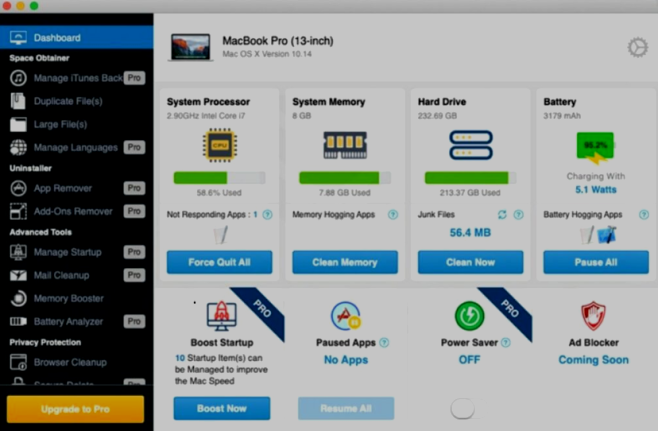
MacEntizer de Mac es un programa potencialmente no deseado. Viene con otro software gratuito que puede descargar de Internet. Según los desarrolladores, esta aplicación encuentra y corrige varios errores, elimina aplicaciones innecesarias, elimina idiomas no utilizados. Los usuarios no comprenden de inmediato que MacEntizer es un programa falso, porque parece una aplicación conveniente. Después de la instalación, indica que se han encontrado problemas en su Mac. Sin embargo, si intenta solucionar estos problemas, MacEntizer le dirá que debe comprar la versión completa, que es de pago. Es importante tener en cuenta que MacEntizer da resultados falsos, porque el objetivo principal de MacEntizer es hacer que la gente pague. MacEntizer también puede recopilar información sobre la ubicación geográfica actual, IP, consultas de búsqueda ingresadas, URL y varios datos personales. Los desarrolladores comparten su información con otras personas para generar ingresos. Si desea deshacerse de la publicidad innecesaria, siga las instrucciones a continuación.
Cómo quitar MacEntizer de Mac
- Eliminar MacEntizer de Mac automáticamente
- Eliminar aplicaciones no autorizadas
- Eliminar MacEntizer de Mac de los navegadores
- Cómo proteger su PC de MacEntizer de Mac y otros programas publicitarios
Eliminar MacEntizer de Mac automáticamente
Para eliminar rápidamente MacEntizer de Mac desde su Mac OS, puede ejecutar un escaneo con Norton; es un gran antivirus que puede eliminar MacEntizer de Mac desde su Mac.
Otras aplicaciones que podrían eliminar MacEntizer de Mac:
CleanMyMac.
Eliminar aplicaciones no autorizadas:
Ve a Aplicaciones carpeta y elimine MacEntizer de Mac y otras aplicaciones nuevas y sospechosas.
- En el menú superior, seleccione Go => Aplicaciones.
- Arrastre una aplicación no deseada al La Basura am.
- Haga clic derecho sobre La Basura y seleccionar Vaciar Papelera.
Retire MacEntizer de Mac de los navegadores:
Elimine MacEntizer de Mac y otras extensiones sospechosas, luego cambie la página de inicio de los navegadores, la página de nueva pestaña, la página de inicio y el motor de búsqueda predeterminado.
Retire MacEntizer de Mac desde Safari:
- En el menú superior, seleccione Safari => Preferencias.
- Seleccione Prórrogas de tiempo para presentar declaraciones de impuestos .
- Seleccione una extensión que desee eliminar y haga clic en Desinstalar botón al lado de él.
Elimine MacEntizer de Mac desde Google Chrome:
- Haga clic en el botón de menú de tres puntos
 .
. - Seleccione Más herramientas => Prórrogas de tiempo para presentar declaraciones de impuestos.
- Busque una extensión que desee eliminar y haga clic en RETIRAR bajo ello.
- Haga Clic en Eliminar en el cuadro de diálogo.
Elimine MacEntizer de Mac desde Mozilla Firefox:
- Haga clic en el botón de menú
 y seleccionar Add-ons.
y seleccionar Add-ons. - Ve a Prórrogas de tiempo para presentar declaraciones de impuestos .
- Para desinstalar un complemento, haga clic en Eliminar botón al lado de él.
Cómo proteger su Mac de MacEntizer de Mac y otros programas publicitarios:
- Obtenga un potente software anti-malware, capaz de detectar y eliminar PUP. Tener varios escáneres bajo demanda también sería una buena idea.
- Mantenga su sistema operativo, navegadores y software de seguridad actualizados. Los creadores de malware encuentran nuevas vulnerabilidades en el navegador y el sistema operativo para explotarlas todo el tiempo. Los creadores de software, a su vez, lanzan parches y actualizaciones para deshacerse de las vulnerabilidades conocidas y reducir las posibilidades de penetración de malware. Las bases de datos de firmas del programa antivirus se actualizan todos los días e incluso con más frecuencia para incluir nuevas firmas de virus.
- Descargue y use uBlock Origin, Adblock, Adblock Plus o una de las extensiones confiables similares para bloquear anuncios de terceros en sitios web.
- No descargue software de sitios web no verificados. Puede descargar fácilmente un troyano (malware que pretende ser una aplicación útil); o algunos programas no deseados podrían instalarse junto con la aplicación.
- Al instalar freeware o shareware, sea sensato y no se apresure en el proceso. Elija el modo de instalación Personalizado o Avanzado, busque las casillas de verificación que soliciten su permiso para instalar aplicaciones de terceros y desmárquelas, lea el Acuerdo de licencia de usuario final para asegurarse de que no se instalará nada más. Puede hacer excepciones para las aplicaciones que conoce y en las que confía, por supuesto. Si no es posible negarse a instalar programas no deseados, le recomendamos que cancele la instalación por completo.
 .
.